Actualización del entorno operativo Solaris
Las operaciones siguientes modifican los procedimientos de suninstall. Si precisa más información, consulte el AnswerBook Solaris 7: Biblioteca de instalación (Edición SPARC).
-
Desde una ventana del SSP, compruebe que la variable SUNW_HOSTNAME contiene el nombre de dominio adecuado.
Si esta variable no tiene definido el valor correcto, utilice el comando domain_switch(1M) para cambiar la definición. El comando domain_switch(1M) debe ejecutarse desde un shell C.
-
ssp% domain_remove -d nombre_dominio
Responda y a la pregunta relativa a guardar los directorios.
-
Vuelva a crear el dominio con el nuevo número de versión del SO.
ssp% domain_create -d nombre_dominio -o 2.7
-
ssp% bringup -A off
Si es el primer dominio que se tiene que arrancar, aparecerá un mensaje pidiendo confirmación para configurar la placa central. Escriba y para confirmar:
This bringup will configure the Centerplane. Please confirm (y/n)? y
Después de transcurridos unos minutos, aparece el indicador del SSP.
-
Desde el indicador ssp, abra una sesión de netcon(1M):
ssp% netcon
Después de unos minutos aparece el indicador ok.
-
Compruebe si hay entradas de devalias duplicadas en OBP.
Es posible que suninstall no funcione correctamente si hay devalias duplicados en OBP. Utilice el comando devalias para comprobar los alias. El resultado podría parecerse al siguiente ejemplo.
ok devalias net /sbus@41,0/qec@0,20000/qe@1,0 ttya /ssp-serial ssa_b_example /sbus@40,0/SUNW,soc@0,0/SUNW,pln@b0000000,XXXXXX/SUNW,ssd@0,0:a ssa_a_example /sbus@40,0/SUNW,soc@0,0/SUNW,pln@a0000000,XXXXXX/SUNW,ssd@0,0:a isp_example /sbus@40,0/QLGC,isp@0,10000/sd@0,0 net_example /sbus@40,0/qec@0,20000/qe@0,0 net /sbus@41,0/qec@0,20000/qe@0,0 ok
Nota -Si se ha definido el mismo devalias dos veces (net está definido dos veces en el ejemplo anterior), debería eliminar una de las entradas devalias extra.
-
Si hay alguna entrada duplicada en el archivo devalias, elimínela.
En el ejemplo siguiente se suprime el último net devalias creado. Es posible que necesite emitir otro comando nvunalias si el segundo alias net es el incorrecto. A continuación ejecute un comando nvalias para crear el alias de dispositivo net correcto.
ok nvunalias net
-
Si no existe ningún alias para la interfaz de red situada en la misma subred que el SSP, puede crear uno escribiendo un comando similar al de este ejemplo:
ok nvalias net /sbus@41,0/SUNW,hme@0,8c00000
Donde /sbus@41,0 se refiere a la placa de sistema 0 y el SBus 1. La porción /SUNW,hme@0 del nombre de dispositivo describe una interfaz de red 100BASE-T instalada en la ranura 0. La configuración variará en cada caso.
La tabla siguiente contiene los números de tarjeta SBus que se utilizan en el archivo devalias.
Tabla 6-8 Números SBus en el archivo devaliasPlaca de sistema
sysio 0
sysio 1
Placa de sistema
sysio 0
sysio 1
0
/sbus@40
/sbus@41
8
/sbus@60
/sbus@61
1
/sbus@44
/sbus@45
9
/sbus@64
/sbus@65
2
/sbus@48
/sbus@49
10
/sbus@68
/sbus@69
3
/sbus@4c
/sbus@4d
11
/sbus@6c
/sbus@6d
4
/sbus@50
/sbus@51
12
/sbus@70
/sbus@71
5
/sbus@54
/sbus@55
13
/sbus@74
/sbus@75
6
/sbus@58
/sbus@59
14
/sbus@78
/sbus@79
7
/sbus@5c
/sbus@5d
15
/sbus@7c
/sbus@7d
El comando OBP watch-net-all muestra las interfaces de red que se encuentran en funcionamiento.
 Precaución -
Precaución - El paso siguiente inicia la utilidad suninstall. Durante la instalación, deberá especificar el nombre de dispositivo del disco de arranque. No comience la instalación a menos que conozca dicho nombre de dispositivo.
-
En la ventana de netcon(1M), arranque el sistema desde la red:
ok boot net
Nota -Debería disponer de un alias (normalmente net) en OBP que designe la interfaz de red adecuada. Utilice dicho alias con el comando boot(1M), tal y como se indica en el ejemplo anterior. De no hacerlo así, tendrá que escribir una ruta de acceso muy larga. Si especifica un alias (o ruta) que no designa la interfaz de red adecuada, el comando boot(1M) fallará.
El comando boot net inicia la utilidad suninstall. Consulte la tabla siguiente para suministrar los datos relativos a la plataforma. Consulte la tabla siguiente para suministrar los datos relativos a la plataforma. Si precisa más información sobre la utilidad suninstall, consulte Solaris 7: Biblioteca de instalación (Edición SPARC) del kit de soporte.
Tabla 6-9 Información sobre la plataforma para la utilidad suninstall|
Si se le solicita |
Haga lo siguiente |
|---|---|
|
Establecer la información de red |
Seleccione el nivel de información que desee suministrar. Si selecciona una opción distinta de Ninguno, la utilidad suninstall presenta una serie de cuadros de diálogo pidiendo información de configuración. Introduzca los datos necesarios. |
|
Seleccionar una opción de instalación |
Seleccione Actualizar. |
|
Seleccionar el software |
Seleccione Distribución completa más soporte OEM. |
|
Personalizar software |
Haga clic en "Seleccionar para incluir soporte Solaris 64 bits" para instalar el núcleo de 64 bits. Consulte Solaris 7: Suplemento de notas sobre la versión para obtener instrucciones sobre cómo comprobar el modo operativo, definir el modo predeterminado y cambiar de modo operativo. |
|
Seleccionar disco(s) |
Seleccione el disco o los discos donde debe instalarse el software. Si elige una unidad distinta de la designada como unidad de arranque, aparecerá un mensaje de advertencia más adelante, durante el proceso de instalación. En ese momento puede elegir si desea continuar o no.
Nota: Para Solaris 7, es posible que aparezca una advertencia indicando que el sistema necesita más espacio en disco. Consulte la Tabla 6-10 para más información. |
|
Determinar si el dominio debería montarse como sistema de archivos remoto |
Pulse F4 si los sistemas de archivos deben montarse desde un servidor de archivos remoto. En caso contrario, pulse F2. |
|
Seleccionar la opción de rearranque posterior a la instalación (Rearranque manual) |
Seleccione Rearranque manual y pulse F2 para iniciar la instalación. Este paso, que instala el software y los parches del CD de Solaris, dura bastante tiempo. Una vez finalizada la instalación, la utilidad suninstall no arranca el dominio si se ha seleccionado Rearranque manual. El sistema Enterprise 10000 presenta el indicador de superusuario en la ventana de netcon(1M). No utilice el comando reboot(1M) para rearrancar el dominio. |
Personalización del sistema de archivos
Al realizar una instalación completa del entorno operativo Solaris 7 en un dominio, la utilidad suninstall permite introducir manualmente los tamaños de las particiones de disco para sus sistemas de archivos. Sun Microsystems sugiere que no se utilicen tamaños de particiones de disco menores que el tamaño mínimo de la Tabla 6-10.
Si se utilizan dos discos, root (/) y /usr han de estar en el dispositivo especificado en el alias de arranque de OBP.
Tabla 6-10 Tamaños mínimos para las particiones de disco|
Partición |
Tamaño mínimos |
Notas |
|
|---|---|---|---|
|
0 |
/ |
256 Mbytes |
Tamaño mínimo |
|
1 |
swap |
1024 Mbytes |
Tamaño mínimo |
|
2 |
overlap |
|
El tamaño total del disco |
|
3 |
/var |
512 Mbytes |
|
|
4 |
|
2 Mbytes |
Esta parte debe reservarse para los productos Alternate Pathing y Solstice DiskSuite, de lo contrario las siguientes instalaciones de Alternate Pathing se escribirán sobre el sistema operativo. |
|
5 |
/opt |
512 Mbytes |
Esta puede ser mayor, en función del espacio que quede |
|
6 |
/usr |
1 Gbyte |
(Puede que los usuarios de idiomas asiáticos necesiten más espacio aquí.) |
Utilice la tecla Tab para mover el cursor y escriba con el teclado los tamaños de cada partición. Cuando haya finalizado, pulse F2 para continuar.
Durante la actualización, el comando suninstall puede notificar que los tamaños de las particiones de disco no son lo suficientemente grandes para Solaris 7, como en el ejemplo siguiente:
- More Space Needed ------------------------------------------
Si aparece este mensaje durante la actualización, debe comprobar la partición /usr. Si esta partición es menor de 653 Mbytes, debe volver a particionar el disco de arranque siguiendo los pasos siguientes:
-
Pulse F2 para seleccionar Auto Layout.
Aparece la pantalla File System Modification.
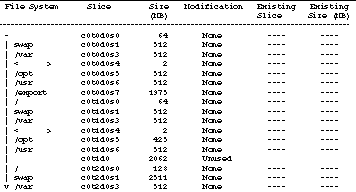
 Precaución -
Precaución - Asegúrese de que los tamaños de partición para los sistemas de archivos raíz (/), /swap, /usr y /var no se han reducido por debajo de los tamaños mínimos que aparecen en la Tabla 6-10.
-
Si está conforme con las modificaciones propuestas, pulse F2 para continuar.
En caso contrario, pulse F4 para cambiar las restricciones que la utilidad suninstall usa para reconfigurar las particiones de disco. Se realizará una copia de seguridad temporal durante la reconfiguración de la partición y después se restaurarán. Para más información, consulte Solaris Advanced Installation Guide.
Nota -En el caso de sistemas con una configuración de Administrador de volúmenes muy extensa (100 discos o más), el tamaño del sistema de archivos raíz (/) debe aumentarse. Sun Microsystems recomienda un tamaño del orden de 256 Mbytes hasta 512 Mbytes para proporcionar espacio adicional, que será necesario para las entradas de nombres de dispositivos.
-
Cierre el dominio desde el indicador de superusuario:
nombre_dominio# init 0
-
ssp% bringup -A on
Nota -En este paso se asume que se está actualizando el disco de arranque definido en la variable boot-device de OBP. En caso de que se actualice otro disco de arranque, es preciso suministrar el alias de ese dispositivo como argumento del comando.
-
Sitúese en el directorio /Tools:
ssp# cd /cdrom/cdrom0/s0/Solaris_2.7/Tools
-
Suprima el dominio del sistema principal como cliente de instalación:
ssp# ./rm_install_client nombre_dominio
-
Si ha finalizado la actualización, extraiga el CD de Solaris 7:
ssp# cd / ssp# unshare /cdrom/cdrom0/s0 ssp# eject cdrom
Actualización de los paquetes suplementarios Sun Computer Systems
En esta fase del proceso de actualización, debería actualizar también otros paquetes de software que el sistema pueda necesitar del CD suplementario de Sun Computer Systems.
-
Inserte el CD suplementario de Sun Computer Systems.
-
Entre en el SSP como superusuario y establezca el CD-ROM como compartido:
ssp# share -F nfs -o ro,anon=0 /cdrom/cdrom0
-
Cree y monte el directorio /cdrom y agregue los paquetes suplementarios de Sun Computer Systems:
nombre_dominio# mkdir /cdrom [si aún no existe] nombre_dominio# mount ssp_name:/cdrom/cdrom0 /cdrom nombre_dominio# cd /cdrom/Product nombre_dominio# pkgadd -d . SUNWabhdw
Nota -Lleve a cabo esta operación sólo para aquellos dominios en los que desee utilizar los archivos AnswerBook.
El comando pkgadd(1M) puede mostrar varios mensajes y hacer diversas preguntas de instalación para cada paquete, algunas de ellas relacionadas con el espacio y otras solicitando confirmación para continuar. Después de responder a dichas preguntas, introduzca Yes cuando le pida confirmación para proseguir.
El comando pkgadd(1M) instalará el paquete siguiente.
Tabla 6-11 Paquete suplementario de Sun Computer SystemsIncluye el cluster/paquete
Descripción
SUNWabhdw
Solaris 7 on Sun Hardware Collection AnswerBook
-
Instale la modificación de SSP 3.1 Y2000 sys_id:
ssp# cd cdrom/Patches/106281-01 ssp# ./installpatch .
-
Instale la modificación de SSP 3.1 Y2000:
ssp# cd ../106282-01 ssp# ./installpatch .
-
Si es necesario, agregue el software Conjunto de pruebas de validación en línea (SunVTS):
ssp# cd ../../Product ssp# pkgadd -d . SUNWvts SUNWvtsmn SUNWvtsx
El cluster SUNWCvts incluye los paquetes siguientes.
Tabla 6-12 Cluster/paquetes del software SunVTSNombre del cluster
Incluye el cluster/paquete
Nombre
Descripción
SUNWCvtsx
Cluster de SunVTS
SUNWvts
Conjunto de pruebas de validación en línea
Núcleo de SunVTS, pruebas de interfaz de usuario y herramientas
SUNWvtsmn
Páginas del comando man del Conjunto de pruebas de validación en línea
Páginas del comando man para las utilidades y aplicaciones de SunVTS
SUNWvtsx
Conjunto de pruebas de validación en línea (versión 64 bits)
Núcleo de SunVTS, pruebas de interfaz de usuario y herramientas
Si necesita información sobre SunVTS, consulte SunVTS 2.1 User's Guide.
-
Si es necesario, instale y configure el software Sun Enterprise Volume Manager.
Si necesita más información sobre el Administrador de volúmenes Sun Enterprise, consulte el AnswerBook Solaris 7 on Sun Hardware Collection .
-
Si es preciso, instale y configure el software Sun Enterprise NetBackup precargado.
El producto Enterprise NetBackup está incluido en el sistema. Para configurarlo y adaptarlo a sus necesidades específicas, consulte Sun Enterprise NetBackup y Media Manager Installation Guide.
-
Configure los paquetes NTP.
Por tanto, lleve a cabo el procedimiento siguiente para configurar el archivo ntp.conf, que reside en /etc/inet/ntp.conf.
-
Entre en el dominio como superusuario.
-
Abra el archivo ntp.conf con un editor de texto.
-
Edite el archivo de forma que se parezca al siguiente ejemplo:
# example Starfire domain /etc/inet/ntp.conf # configuration file ntp.conf # for Solaris 7 # substitute actual ssp name for <ssp-name> server <ssp-name> prefer # we can always fall back to the local clock server 127.127.1.0 fudge 127.127.1.0 stratum 9 # Other ntp files driftfile /etc/inet/ntp.drift # Encryption disable auth controlkey 1 requestkey 1 authdelay 0.000793 # precision declaration precision -18 # clock reading precision (1 usec)
Cada dominio debería utilizar el SSP como fuente para la hora y el SSP debería utilizar al menos otras dos fuentes, además de su reloj interno, para evitar que haya un único punto de fallo en caso de que el reloj del SSP no funcione correctamente. Para obtener más información sobre los comandos de NTP, consulte las páginas de comando man Man Pages(1M): Network Time Protocol Commands.
-
-
Desde la ventana de netcon(1M), desmonte el CD:
nombre_dominio# cd / nombre_dominio# umount /cdrom
-
Entre en el SSP como superusuario y extraiga el CD:
ssp# cd / ssp# unshare /cdrom/cdrom0 ssp# eject cdrom
-
Instale y configure cualquier otro paquete de software que haya adquirido:
Si piensa actualizar el software AP, consulte Sun Enterprise Server AP 2.2 Installation and Release Notes para más información sobre la actualización.
-
Habilite (quitando la sentencia de comentario) todos los sistemas de archivos del archivo /etc/vfstab que deshabilitase cuando preparó el dominio para la actualización.
 Precaución -
Precaución - No elimine la sentencia de comentario de los sistemas de archivos relacionados con AP a menos que actualice el software AP.
-
Habilite igualmente, las particiones de intercambio que no dependan del mismo controlador que el disco raíz.
-
Configure el alias de dispositivo de arranque.
-
Si se encuentra en el indicador ok, utilice el comando de OBP setenv para definir un alias de dispositivo de arranque predeterminado asociado al dispositivo correcto.
ok setenv boot-device alias_dispositivo_arranque
Donde alias_dispositivo_arranque corresponde al alias del dispositivo de arranque correcto.
-
Si diag-switch? tiene definido el valor true, utilice el comando setenv de OBP para definir en la variable diag-device el dispositivo correcto.
ok setenv diag-device alias_dispositivo_arranque
Nota -Si diag-switch? contiene el valor true, OBP utiliza diag-device y diag-file como parámetros de arranque predeterminados. En caso de que el valor de diag-switch? sea false, OBP utiliza boot-device y boot-file como parámetros de arranque predeterminados.
-
Si se encuentra en el indicador de dominio, acceda al dominio como superusuario y utilice el comando eeprom(1M) para definir la variable de dispositivo de arranque:
nombre_dominio# eeprom boot-device=alias_dispositivo_arranque
-
-
nombre_dominio# isalist
Si está ejecutando en el modo de 64 bits, deberá obtener la siguiente salida:
sparcv9+vis sparcv9 sparcv8plus+vis sparcv8plus sparcv8 sparcv8-fsmuld sparcv7 sparc
-
Rearranque el dominio con el modo operativo adecuado.
Para el entorno operativo Solaris 7, puede utilizar tanto el modo de 32 bits como el modo de 64 bits. El modo de 64 bits es el predeterminado para la mayoría de las plataformas sun4u.
-
Para el modo de 32 bits, escriba el comando siguiente:
nombre_dominio# boot alias_arranque kernel/unix
-
Para el modo de 64 bits, escriba uno de los comando siguientes.
Si aún no se encuentra en el modo de 32 bits, utilice el comando siguiente:
nombre_dominio# boot alias_arranque
Si cambia desde el modo de 32 bits, utilice el comando siguiente:
nombre_dominio# boot alias_arranque kernel/sparcv9/unix
-
- © 2010, Oracle Corporation and/or its affiliates
